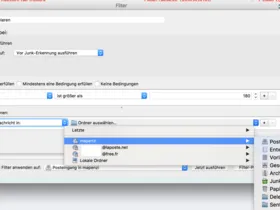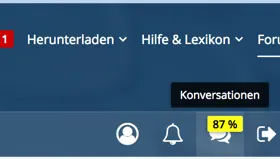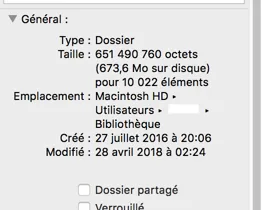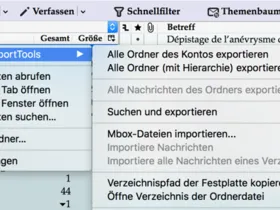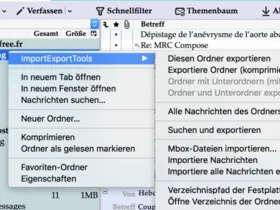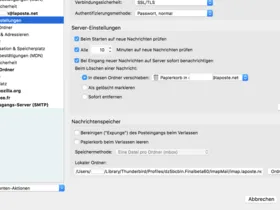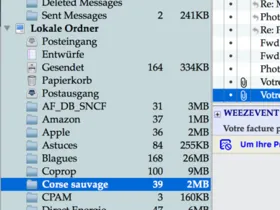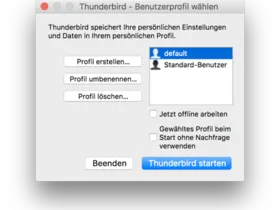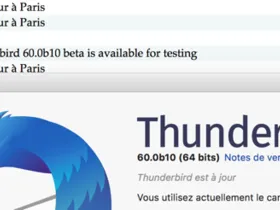Hallo,
Ich muss zu meinen Einstellungen noch ergänzen das alle Mails in einem lokalen Ordner landen und nicht je Konto in eigenen Ordnern.
Umso erstaunlicher, dass beim sogenannten "globalen Posteingang" überhaupt noch die einzelnen Konten links in der Konten/Ordnerliste angezeigt werden. Normal wäre, dass man dort nur noch die "Lokalen Ordner" sieht.
Hast du schon den von slengfe vorgeschlagenen Test im abgesicherten Modus von Thunderbird durchgeführt?
Was ist angewählt im Menü Ansicht > Ordner ?
Gruß